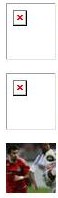-Рубрики
- вязание (3231)
- крючком (396)
- Ирландия (194)
- платья, юбки (141)
- для дома (92)
- акссесуары (78)
- Румынское кружево (48)
- детям (43)
- безотрывное (13)
- вязание+ ткань (11)
- для мужчин (9)
- японские модели (5)
- тунисское вязание (4)
- филейное (1)
- спицами (1078)
- узоры (577)
- уроки (211)
- шапочки (579)
- кулинария (365)
- выпечка (106)
- горячие блюда (97)
- хочу попробовать (72)
- курица (53)
- тесто, сыры, соусы (35)
- разное (31)
- творог (29)
- рыба (22)
- Праздник (15)
- капуста (14)
- баклажаны (11)
- салаты (11)
- супы (9)
- кабачки (8)
- советы (6)
- заготовки (6)
- Понравилось! (4)
- запеканки (4)
- печень (2)
- Для души (353)
- кино (162)
- клипы (50)
- аудиокниги (40)
- Познание себя (17)
- стихи (10)
- вязаные игрушки (3)
- Поделки своими руками (185)
- Макраме (20)
- Кукла (9)
- шитье (181)
- Платье (54)
- уроки (23)
- разное (19)
- брюки (6)
- для дома (4)
- Здоровье и красота (135)
- гимнастика (36)
- фейсфитнес (17)
- маски (7)
- ревитоника (3)
- рецепты (1)
- Бисероплетение (76)
- Советы для дома (28)
- Английский (17)
- интересное (3)
- компьютер (9)
-Музыка
- Thomas Anders - I Miss You
- Слушали: 434 Комментарии: 0
- James Blunt "You Are Beautiful"
- Слушали: 3657 Комментарии: 0
- Поль Мориа. История любви.
- Слушали: 34052 Комментарии: 0
- Очень красивая мелодия
- Слушали: 288272 Комментарии: 0
- Нотр дам де Пари - Belle
- Слушали: 107223 Комментарии: 0
-Поиск по дневнику
-Подписка по e-mail
-Постоянные читатели
-Статистика
Серия сообщений "компьютер":Выбрана рубрика компьютер.
Часть 1 - Как установить или переустановить Windows?видеоуроки
Часть 2 - Как установить или переустановить Windows?видеоуроки
Часть 3 - ПОЛЕЗНЫЕ ССЫЛКИ
Часть 4 - 16 СПОСОБОВ ГУГЛИТЬ (ИСКАТЬ В GOOGLE) КАК ПРОФЕССИОНАЛ
Часть 5 - 100 КЛАССНЫХ УРОКОВ ПО ФОТОШОПУ ДЛЯ НАЧИНАЮЩИХ И НЕ ТОЛЬКО
Часть 6 - ВПЕРВЫЕ НА ЛИ РУ?
Часть 7 - ЛИРУ - ПРОДОЛЖЕНИЕ
Часть 8 - ЛИРУ - ПИШЕМ ПОСТ, РАЗБИРАЕМСЯ В РЕДАКТОРАХ
Часть 9 - ЛИРУ -НАСТРОЙКИ
Другие рубрики в этом дневнике: шитье(181), Советы для дома(28), Поделки своими руками(185), кулинария(365), интересное(3), Здоровье и красота(135), Для души(353), вязание(3231), Бисероплетение(76), Английский(17)
Как установить или переустановить Windows?видеоуроки |
Это цитата сообщения jzayka [Прочитать целиком + В свой цитатник или сообщество!]
Видеороки о том как установить операционную систему Windows XP.
Научившись устанавливать Windows XP, вы сможете установите Windows 7.
Автор Андрей Сухов

.. что необходимо иметь перед установкой операционной системы.
...что такое драйвер, зачем он нужен и где его взять.
Видеоурок #2. BIOS

..что такое BIOS, как в него попасть и как с ним работать.
...так же, как можно обойти BIOS.

...пошаговый процесс установки Windows XP.
...что такое файловая система и как создаются логические диски.
Видеоурок #4. Установка драйверов

...как определить для каких устройств необходимо установить драйвера.
...процесс установки драйверов для всех устройств компьютера.

..как настроить автоматическое обновление и активировать Windows.
..как создать раздел и логический диск средствами Windows.
Серия сообщений "Видеоуроки Андрея Сухова":
Часть 1 - Как установить или переустановить Windows?видеоуроки
Часть 2 - Как закрыть зависшую программу...)))
Часть 3 - Как изменить программу по умолчанию..))
...
Часть 10 - "Microsoft Word для Начинающих"
Часть 11 - Как сделать рамку в Word
Часть 12 - "Microsoft Excel для Начинающих"
|
Метки: Видеоуроки Андрея Сухова |
Как установить или переустановить Windows?видеоуроки |
Это цитата сообщения jzayka [Прочитать целиком + В свой цитатник или сообщество!]
Видеороки о том как установить операционную систему Windows XP.
Научившись устанавливать Windows XP, вы сможете установите Windows 7.
Автор Андрей Сухов

.. что необходимо иметь перед установкой операционной системы.
...что такое драйвер, зачем он нужен и где его взять.
Видеоурок #2. BIOS

..что такое BIOS, как в него попасть и как с ним работать.
...так же, как можно обойти BIOS.

...пошаговый процесс установки Windows XP.
...что такое файловая система и как создаются логические диски.
Видеоурок #4. Установка драйверов

...как определить для каких устройств необходимо установить драйвера.
...процесс установки драйверов для всех устройств компьютера.

..как настроить автоматическое обновление и активировать Windows.
..как создать раздел и логический диск средствами Windows.
Серия сообщений "Видеоуроки Андрея Сухова":
Часть 1 - Как установить или переустановить Windows?видеоуроки
Часть 2 - Как закрыть зависшую программу...)))
Часть 3 - Как изменить программу по умолчанию..))
...
Часть 10 - "Microsoft Word для Начинающих"
Часть 11 - Как сделать рамку в Word
Часть 12 - "Microsoft Excel для Начинающих"
|
Метки: для компьютера |
ПОЛЕЗНЫЕ ССЫЛКИ |
Это цитата сообщения Miss_SV [Прочитать целиком + В свой цитатник или сообщество!]
|
|
Колонтитулы в Word |
БОЛЬШАЯ ПРОСЬБА к ДРУЗЬЯМ! (О почтовых уведомлениях) |
|
Диск *С* переполнен. Что делать? |
Настройка BIOS для ускорения компьютера |
Создаем на рабочем столе папку невидимкуобновление антивируса,создание слайд |
|
Как обновить антивирус без интернета? |
На сайте можно легко и быстро сделать GIF- слайд из нескольких картинок или интересно оформить эффектами (на них указано стрелками). |
9 функций Windows, о которых все забыли |
|
Неизвестные функции кнопки WIN на Вашей клавиатуре |
АКВАРИУМНЫЕ ОБОИ НА РАБОЧИЙ СТОЛ. http://www.liveinternet.ru/journal_post.php?fjid=3042338&fpid=158054015&action=q_add |
КАК СДЕЛАТЬ ВОССТАНОВЛЕНИЕ СИСТЕМЫ |
|
Увеличиваем рисунок на компьютере!!! Очень просто! |
Как сделать слово ссылкой? для новеньких |
Как открыть закрытую картинку? |
|
проблемы, задать вопрос по дневнику
Лучше всего сделать это в специализированной системе учета жалоб. |
Как не потерять закладки, пароли и всё остальное |
Новый аквариум |
Не хочу быть чайником. Подборка 4
|
Метки: советы |
16 СПОСОБОВ ГУГЛИТЬ (ИСКАТЬ В GOOGLE) КАК ПРОФЕССИОНАЛ |
Это цитата сообщения Joker-6 [Прочитать целиком + В свой цитатник или сообщество!]
1. Исключение из Google поиска
Чтобы исключить из поисковой выдачи какое либо слово, фразу, символ и т.п., достаточно перед ним поставить знак "-” (минус), и оно не появится в результатах поиска.
Для примера, я ввёл в строку поиска следующую фразу: "бесплатный хостинг – ru” и в поисковой выдаче нет ни одного .ru сайта, кроме оплаченных рекламных объявлений.
2. Поиск по синонимам
Используйте символ "~” для поиска схожих слов к выбранному. Например в результате выражения: "~лучшие фильмы -лучшие" вы увидите все ссылки на страницы, содержащие синонимы слова "лучшие”, но ни одно из них не будет содержать этого слова.
3. Неопределённый поиск
На тот случай, если вы не определились с конкретным ключевым словом для поиска, поможет оператор "*”.
Например фраза "лучший редактор * изображений” подберёт лучшие редакторы для всех типов изображений, будь то цифровые, растровые, векторные и т.д.
4. Поиск на выбор из вариантов
Используя оператор "|”, можно осуществить Google поиск по нескольким сочетаниям фраз, заменяя несколько слов в различных местах.
Например, введём фразу "купить чехол | ручку” выдаст нам страницы, содержащие либо "купить чехол”, либо "купить ручку”
5. Значение слова
Чтобы узнать значение того или иного слова, достаточно ввести в поисковую строку "define:” и после двоеточия искомую фразу.
6. Точное совпадение
Для нахождения точного совпадения поисковой выдачи с запросом достаточно заключить ключевики в кавычки.
7. Поиск по определённому сайту
Чтобы осуществить поиск ключевых слов только по одному сайту, достаточно прибавить к искомой фразе следующий синтаксис – "site:”.
8. Обратные ссылки
Чтобы узнать расположение ссылок на интересующий сайт, достаточно ввести следующий синтаксис: "links:” и далее адрес интересующего сайта.
9. Конвертер величин
Поисковая система Google также умеет конвертировать величины по запросу пользователя.
Например, нам нужно узнать, сколько составляет 1 кг в фунтах. Набираем следующий запрос: "1 кг в фунтах”
10. Конвертер валют
Для того, чтобы узнать курс валют по официальному курсу, набираем следующий поисковой запрос: "1 [валюта] в [валюта]”
11. Время по городу
Если хотите узнать время по какому либо городу, то используйте синтаксис: "time” или русский аналог "время" и название города.
12. Google калькулятор
Google умеет считать онлайн! Достаточно вбить пример в строку поиска и он выдаст результат.
13. Поиск по типам файлов
Если вам необходимо найти что-то по конкретному типу файла, то у Google есть оператор "filetype:” который осуществляет поиск по заданному расширению файла.
14. Поиск кэшированной страницы
У Google есть собственные сервера, где он хранит кэшированные страницы. Если нужна именно такая, то воспользуйтесь оператором: "cached:”
15. Прогноз погоды по городу
Ещё одним оператором поиска у Google является оператор погоды. Достаточно вбить "weather” и город, как вы увидите, будет у вас дождь или нет
Изображение
16. Переводчик
Можно переводить слова сразу, не отходя от поисковика. За перевод отвечает следующий синтаксис: "translate [слово] into [язык]”
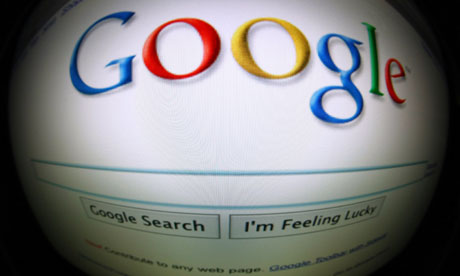
|
Метки: советы |
100 КЛАССНЫХ УРОКОВ ПО ФОТОШОПУ ДЛЯ НАЧИНАЮЩИХ И НЕ ТОЛЬКО |
Это цитата сообщения Irisha-SR [Прочитать целиком + В свой цитатник или сообщество!]
Дорогой друг, сегодня хочу поделиться с вами интерсными уроками по фотошопу, который думаю вам очень пригодятся. Прежде всего видеоуроки для начинающих, собрал все свои видеоуроки из мини курса для начинающих в одном месте, так что если кому нужно сохраните эту страничку себе в закладки.
|
|
ВПЕРВЫЕ НА ЛИ РУ? |
Это цитата сообщения Legionary [Прочитать целиком + В свой цитатник или сообщество!]
Вы только, только пришли на просторы дневников liveinternet и естественно возникает сразу же масса вопросов. Кто-то разбирается сам - "методом особо научного тыка", кто-то спрашивает у более опытных пользователей, а кто-то просто плюет и уходит... что грустно:-(
Так вот, этот пост именно для того, чтоб "новичок" не чувствовал себя не в своей тарелке, а быстро освоился и полюбил ЛиРу:-) Наверно не мне первому пришла в голову идея такого поста, но это не столь важно,главное,- чтоб он кому-то пригодился:)
Итак начнем с самого простого, с объяснения некоторых терминов:
Пост - запись в вашем дневнике, ну вот захотелось, что-то написали (выложили,сцитировали и т.д.)
ПЧ - постоянный читатель. Человек, которому понравился Ваш дневник и он стал ПЧ ( ему приходят сообщения о новых записях в вашем дневнике-например на почту)
Друг - человек, у которого Вы являетесь ПЧ
Взаимный друг - и он у Вас ПЧ и Вы у него
Для начала, думаю хватит:)
Естественно возникает вопрос - а как найти этих самых "ПЧ"?
Конечно в первый же день может прийти масса приглашений в дневники других пользователей. И Вы довольны и счастливы, что от одной записи у Вас а ля - "Я крутой перец Гыыы" нашлись люди искренне захотевшие читать Вас и дальше:)
Но конечно не все так просто, вот эти самые первые приглашения, обычно, это Вас зовут к себе, и никак не собираются читать Вас:-)
Если дневник интересен, то можно и согласиться конечно, ничего плохого в этом нет:-)
Просто дело в том, что у дневника может быть неограниченное кол-во ПЧ, а вот друзей только до 500:(
Но и все же, как же к себе привлечь внимание то?
Да все просто-будьте активными,ходите по другим дневникам, комментируйте интересные Вам записи, высылайте приглашения понравившимся Вам людям. Сидеть на месте и ждать, бесполезно:-)
И не надо стесняться, все и пришли на просторы дневников ради общения:)
Теперь немного о внешнем виде, чтоб Вы знали что есть что:)
Листаем до самого верха вашу страницу и видим список кнопок:
Что сие означает, рассмотрим по частям:
Смотрим > > >
|
|
ЛИРУ - ПРОДОЛЖЕНИЕ |
Это цитата сообщения Legionary [Прочитать целиком + В свой цитатник или сообщество!]
ЛиРу - продолжение
Как и обещал,- вот продолжение поста Для новичков ЛиРу .
Сразу немного отойду от темы, может кому не понятно:-)
Наши дневники находятся на сайте www.liveinternet.ru, от этого и краткое "сленговое" имя - ЛиРу :-) Так же - "днев,дневник,журнал,блог и т.д."
Ну а теперь по теме, попытаемся разобраться дальше в значках, кнопках и функциях:

1. Ваш ник (имя),- при нажатии на него Вы попадете в свой профиль. "Дубликатов" этой кнопки довольно много (в том числе и в комментариях),- например над Вашей аватаркой:

Т.е. в любом случае при нажатии Вы попадаете в свой профиль.
2. Две кнопки - "сменить" и "выйти"
Сменить - если у Вас не один дневник, а два и более, жмете "сменить" вводите логин и пароль и попадаете (заходите) в свой другой дневник.
Выйти - закончили работу, пообщались, пора и в реальную жизнь уходить, вот и нажимайте "выйти",- тут все просто :-)
Теперь подробнее про кнопки, о которых я писал ТуТ
Вот они:
Смотрим > > >
|
|
ЛИРУ - ПИШЕМ ПОСТ, РАЗБИРАЕМСЯ В РЕДАКТОРАХ |
Это цитата сообщения Legionary [Прочитать целиком + В свой цитатник или сообщество!]
Лиру - пишем пост, разбираемся в редакторах
Вот и пришло время разобраться в самом основном - как здесь писать то? :-)
Для начала нам надо попасть в редактор,- т.е. говоря русским языком - страничку где можно калякать буковки с циферками и что-нибудь с ними вытворять:-)))
Итак кнопки на которые надо нажать:
Либо:

Учимся дальше > > >
|
|
ЛИРУ -НАСТРОЙКИ |
Это цитата сообщения Legionary [Прочитать целиком + В свой цитатник или сообщество!]
А теперь перейдем к настройкам в Вашем дневнике, как в них попасть:
Либо под аватаркой:

Попадаем в настройки и... честное слово, когда я их впервые увидел,- то ужаснулся:-) На самом деле не так все сложно, как всегда разберем по пунктам:
Смотрим дальше > > >
|
|
| Страницы: | [1] |